Как конвертировать AVI в GIF на рабочем столе или в Интернете
Как популярный видеоформат, AVI в основном используется для хранения контента высокой четкости, например фильмов HD. Однако у него есть несколько недостатков. Например, большой размер файла делает AVI несовместимым с Интернетом или социальными сетями. Фактически, большинство социальных платформ не позволяют напрямую загружать видео в формате AVI. GIF, с другой стороны, — это не стандартное видео, а формат анимированных изображений. Поэтому вам придется конвертировать AVI в GIF прежде чем делиться своими видео. Вот конкретное руководство.
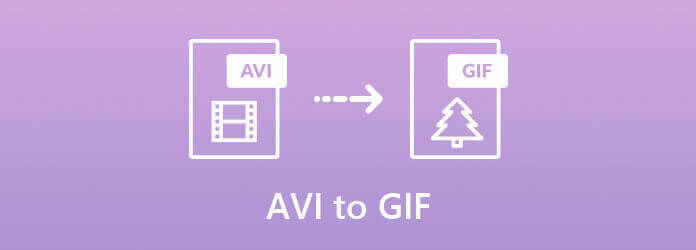
На рынке представлено множество программ и приложений для конвертации AVI в GIF, но большинство из них могут сжимать видео только в анимированные изображения. В результате ваши клипы станут размытыми и плохими. Blu-ray Master Video Converter Ultimate — лучший вариант, если вы хотите защитить качество видео.
Основные возможности лучшего конвертера AVI в GIF
Как конвертировать AVI в GIF на рабочем столе
Импортировать файлы AVI
Во-первых, установите на свой компьютер лучший конвертер AVI в GIF. Он совместим как с ПК, так и с Mac. Затем нажмите кнопку Добавить файлы меню и следуйте инструкциям, чтобы добавить файлы AVI, которые вы хотите изменить, с жесткого диска.

Вырезать AVI (опционально)
Максимальная продолжительность GIF-файла составляет 15 секунд, поэтому вы не можете преобразовать все видео AVI в анимированное изображение. Чтобы обрезать видео, нажмите кнопку Резать значок под заголовком. После этого видео откроется в окне «Вырезать». Чтобы разделить видео на клипы, поместите полосу в нужное положение и нажмите кнопку Расколоть кнопка. Более того, вы можете удалить ненужные кадры, сбросив начальную и конечную точки. Нажмите Сохранять кнопку, чтобы подтвердить это и вернуться в основной интерфейс.

Выберите выходной формат GIF
Нажмите и разверните Преобразовать все в меню в правом верхнем углу, чтобы активировать диалоговое окно форматирования. Перейдите на вкладку «Видео», прокрутите вниз слева, пока не найдете гифкаи выберите предустановку. Кроме того, вы можете быстро найти GIF, используя Поиск функция. Если вы хотите настроить разрешение и качество вручную, нажмите кнопку Механизм икона.
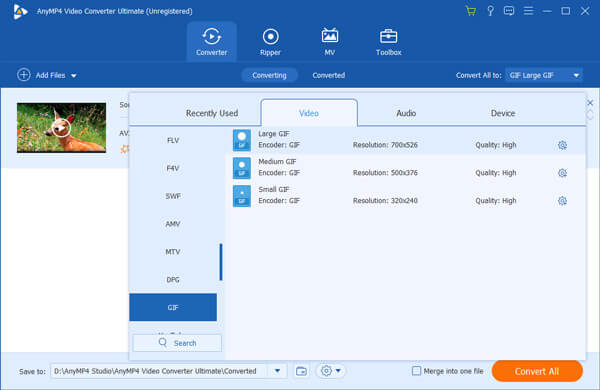
Конвертировать AVI в GIF
Наконец, перейдите в нижнюю часть основного интерфейса и нажмите кнопку Папка Кнопка для выбора каталога для сохранения вывода GIF. Теперь все, что вам нужно сделать, это нажать на кнопку Конвертировать все кнопка в правом нижнем углу.
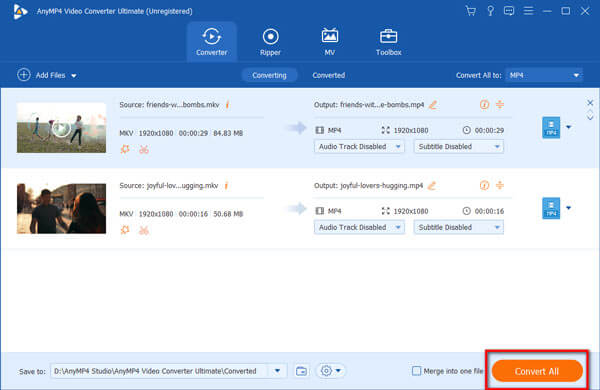
Кстати, вы также можете использовать этот видеоконвертер для преобразования других видео в GIF, например MP4 в GIF.
Если вам просто нужно время от времени конвертировать видео AVI в GIF, онлайн-приложения для конвертации AVI в GIF станут удобным выбором. Они работают через мощное подключение к Интернету. Вот три доступных онлайн-видеоконвертера.
В отличие от других веб-приложений, Blu-ray Master Бесплатный онлайн-конвертер видео не имеет каких-либо ограничений, таких как размер файла. Вы можете получить все функции, не заплатив ни копейки.
Ключевые особенности лучшего онлайн-конвертера AVI в GIF
Как конвертировать AVI в GIF онлайн бесплатно
Всякий раз, когда вам нужно конвертировать AVI в GIF, откройте https://www.bluraycopys.com/free-online-video-converter/ в вашем браузере.

нажмите Запустить бесплатный конвертер кнопка для загрузки лаунчера. Тогда оно появится автоматически. Нажмите Добавить файл кнопку и загрузите все файлы AVI.
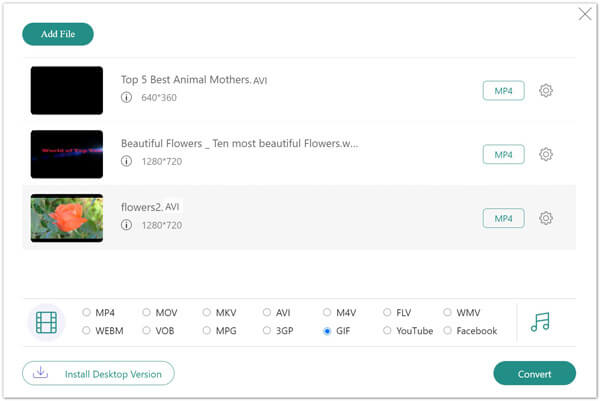
Опуститесь вниз, выберите гифка из поля форматирования и нажмите кнопку Конвертировать кнопка. Через несколько секунд загрузите изображения GIF на свой жесткий диск.
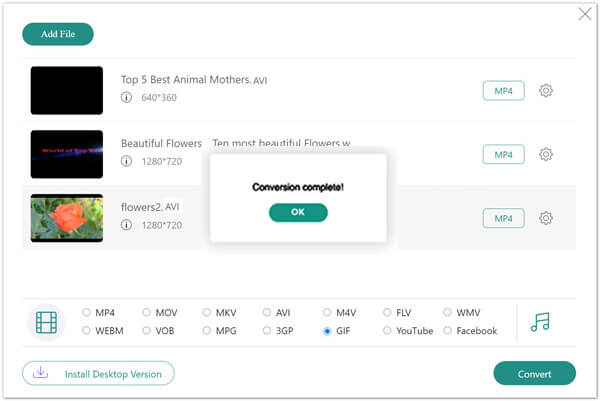
Zamzar как онлайн-конвертер AVI в GIF больше подходит новичкам. Он не просит пользователей заполнять пользовательские параметры. Кроме того, домашняя страница довольно интуитивно понятна, и вы можете быстро все найти.
Основные возможности Zamzar Конвертер AVI в GIF
Как конвертировать AVI в GIF на Zamzar
Скопируйте и вставьте www.zamzar.com/convert/avi-to-gif/ в адресную строку браузера и нажмите Входить ключ. Если ваш компьютер подключен к сети, откроется домашняя страница.
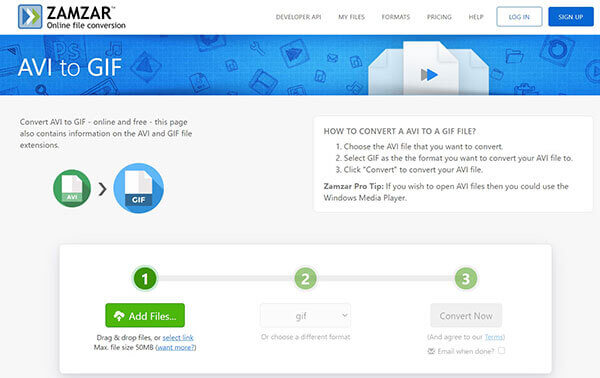
Нажмите Добавить файлы и загрузите AVI-клип со своего компьютера. Затем обязательно выберите gif из Формат меню. Если ваше видео слишком длинное, вам нужно обрезать его с помощью другого инструмента.
Чтобы получить GIF-файл по электронной почте, установите флажок рядом с пунктом Отправьте электронное письмо, когда закончите и оставьте свой адрес электронной почты. Нажмите кнопку Конвертировать сейчас кнопка.
CloudConvert — еще один способ бесплатно конвертировать AVI в GIF онлайн. Он способен быстро конвертировать несколько файлов AVI. В отличие от Zamzar, он предлагает базовые пользовательские параметры, такие как разрешение, соотношение сторон и т. д.
Основные возможности CloudConvert
Как конвертировать AVI в GIF с помощью CloudConvert
Посетите https://cloudconvert.com/avi-to-gif в веб-браузере. Нажмите кнопку Вниз значок рядом с Выберите файл кнопку и выберите способ загрузки файлов AVI, например С моего компьютера.
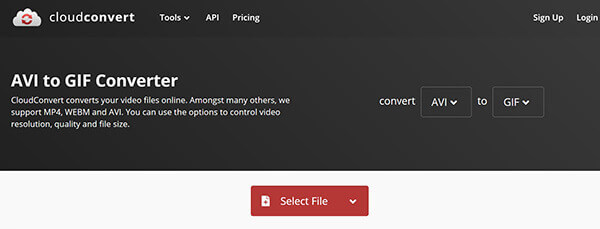
Если вы хотите изменить пользовательские параметры, нажмите кнопку Инструмент значок и делайте то, что хотите. Если нет, нажмите на кнопку Конвертировать кнопку, чтобы начать его немедленно.
Когда преобразование AVI в GIF будет завершено, вам будет представлена страница «Готово». Нажмите кнопку Скачать кнопка, чтобы получить анимированный GIF-файл.
Повредит ли преобразование AVI в GIF мои видео?
При преобразовании AVI в GIF сложно сохранить исходное качество. AVI — это видеоформат без потерь, размер файла которого довольно велик. Преобразование AVI в GIF — это тоже процесс сжатия, но результат будет другим, если вы используете подходящий инструмент.
Почему при конвертации AVI в GIF появляется черный экран?
Во-первых, воспроизведите файл AVI и убедитесь, что он не поврежден. Затем разделите файл AVI на клипы и преобразуйте их в GIF. Теперь вы получите анимированные изображения.
Какой лучше AVI или GIF?
Трудно ответить на вопросы, поскольку они разрабатывались для разных целей. AVI хорош для хранения высококачественного видеоконтента, а GIF — хороший выбор, если вы хотите поделиться им в социальных сетях и посмеяться.
В этом руководстве рассказывается о том, как конвертировать видеофайлы AVI в анимированные изображения GIF. В некоторых случаях вам необходимо преобразовать HD-видео в изображения, например, при публикации на Facebook. Мы предлагаем вам выполнить эту работу с помощью Blu-ray Master Video Converter Ultimate – лучший конвертер видео в GIF. Он не только удобен в использовании, но и способен максимально сохранить качество. Если у вас возникнут другие проблемы, пожалуйста, свяжитесь с нами, оставив сообщение ниже.
Больше чтения
Полное руководство по конвертации M4V в MP4
M4V — это то же самое, что MP4? Как мне преобразовать M4V в MP4 в Windows? Есть ли бесплатный конвертер M4V в MP4 для Mac? В этом посте рассказывается о 5 простых способах конвертировать M4V в MP4 на Mac, ПК с Windows и бесплатно в Интернете.
4 простых способа извлечь аудио WAV из MP4
Как мне конвертировать MP4 в WAV в iTunes? Может ли VLC конвертировать MP4 в WAV? Какая программа для конвертации MP4 в WAV лучшая? В этом посте рассказывается о 4 полезных способах конвертации MP4 в WAV на ПК с Windows 10/8/7, Mac и бесплатно в Интернете.
[Совершенно бесплатно] 5+ лучших GIF-плееров для Windows/Mac/iOS/Android
Не все программы просмотра изображений могут правильно открывать GIF-файлы. К счастью, в этой статье показаны новейшие 5+ проигрывателей GIF, которые могут просматривать анимацию GIF с помощью мощных функций. Вы можете прочитать и получить свой лучший бесплатный GIF-плеер в 2019 году.
5 лучших программ записи экрана GIF для захвата экрана и создания GIF
Как записать GIF в Windows 10? Какой инструмент записи GIF для Mac лучше всего? Как записать GIF на свой компьютер? В этом посте представлен список из 5 лучших инструментов для захвата экрана в формате GIF, которые помогут вам захватить экран компьютера и сохранить его в виде анимированного файла GIF.